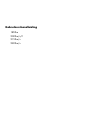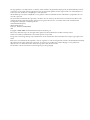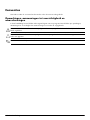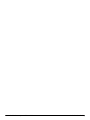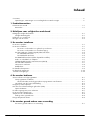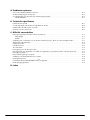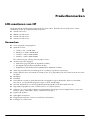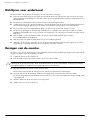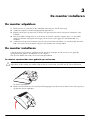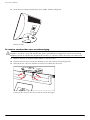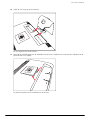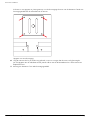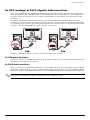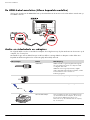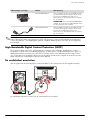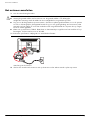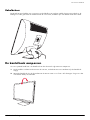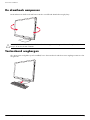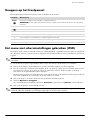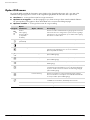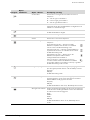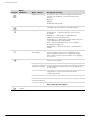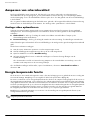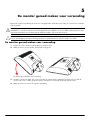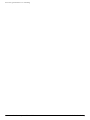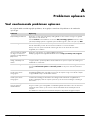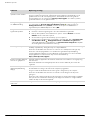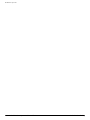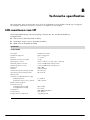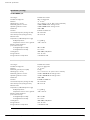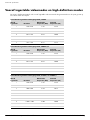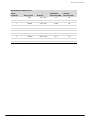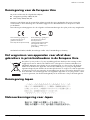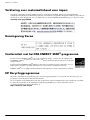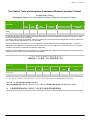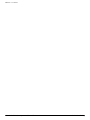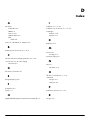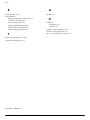HP Value 20-inch Displays Handleiding
- Categorie
- Tv's
- Type
- Handleiding
Deze handleiding is ook geschikt voor

Gebruikershandleiding
1859m
2009m/v/f
2159m/v
2309m/v

De enige garanties voor HP-producten en -diensten staan vermeld in de garantiebeschrijvingen bij de desbetreffende producten
en diensten. De informatie in deze publicatie kan niet als aanvullende garantie worden opgevat. HP is niet aansprakelijk voor
technische fouten, drukfouten of weglatingen in deze publicatie.
HP aanvaardt geen verantwoordelijkheid voor het gebruik of de betrouwbaarheid van de HP-software op apparatuur die niet
door HP is geleverd.
Dit document bevat informatie die eigendom is van HP en door de wetten op het auteursrecht wordt beschermd. Geen enkel
gedeelte van dit document mag worden gefotokopieerd, gereproduceerd of in een andere taal worden vertaald zonder
voorafgaande schriftelijke toestemming van HP.
Hewlett-Packard Company
10955 Tantau Avenue
Cupertino, California 95014-0770
USA
Microsoft en Windows zijn in de Verenigde Staten gedeponeerde handelsmerken van Microsoft Corporation.
Adobe en Acrobat zijn handelsmerken van Adobe Systems Incorporated.
Energy Star en het Energy Star-logo zijn handelsmerken van de United States Environmental Protection Agency geregistreerd in
de VS.
Bluetooth is een handelsmerk dat eigendom is van zijn eigenaar en onder licentie gebruikt wordt door Hewlett-Packard Company.
HP ondersteunt het legale gebruik van technologie en verleent geen goedkeuring of aanmoediging voor het gebruik van
HP-producten voor andere doeleinden dan deze toegestaan onder het auteursrecht.
De informatie in dit document kan zonder kennisgeving worden gewijzigd.
Copyright © 2006–2009 Hewlett-Packard Development Company, L.P.

Gebruikershandleiding iii
Conventies
Hieronder worden de conventies beschreven die in dit document worden gebruikt.
Opmerkingen, aanmaningen tot voorzichtigheid en
waarschuwingen
In deze handleiding kunnen blokken tekst vergezeld gaan van een pictogram. Deze blokken zijn opmerkingen,
aanmaningen tot voorzichtigheid en waarschuwingen en worden als volgt gebruikt:
WAARSCHUWING: Geeft aan dat niet opvolgen van de aanwijzingen kan leiden tot lichamelijk letsel of
fatale ongelukken.
VOORZICHTIG: Geeft aan dat niet opvolgen van de aanwijzingen kan leiden tot schade aan apparatuur of
verlies van gegevens.
OPMERKING: Geeft bijkomende informatie aan.

iv Onderdelen kunnen per model verschillen. Gebruikershandleiding

Gebruikershandleiding v
Inhoud
Conventies............................................................................................................................................ iii
Opmerkingen, aanmaningen tot voorzichtigheid en waarschuwingen..................................................... iii
1 Productkenmerken
LCD-monitoren van HP ........................................................................................................................ 1–1
Kenmerken ................................................................................................................................... 1–1
2 Richtlijnen voor veiligheid en onderhoud
Belangrijke veiligheidsinformatie .......................................................................................................... 2–1
Veiligheidsmaatregelen.................................................................................................................. 2–1
Richtlijnen voor onderhoud .................................................................................................................. 2–2
Reinigen van de monitor...................................................................................................................... 2–2
3 De monitor installeren
De monitor uitpakken .......................................................................................................................... 3–1
De monitor installeren ......................................................................................................................... 3–1
De monitor voorbereiden voor gebruik op een bureau .................................................................. 3–1
De monitor voorbereiden voor muurbevestiging ........................................................................... 3–2
De VGA (analoge) of DVI-D (digitale) kabel aansluiten....................................................................... 3–5
De VGA-kabel aansluiten .......................................................................................................... 3–5
De DVI-D-kabel aansluiten ......................................................................................................... 3–5
De HDMI-kabel aansluiten (Alleen bepaalde modellen) ...................................................................... 3–6
Audio- en videokabels en -adapters ................................................................................................. 3–6
High-Bandwidth Digital Content Protection (HDCP) ............................................................................ 3–7
De audiokabel aansluiten............................................................................................................... 3–7
Het netsnoer aansluiten .................................................................................................................. 3–8
Kabelbeheer................................................................................................................................. 3–9
De kantelhoek aanpassen.................................................................................................................... 3–9
De draaihoek aanpassen................................................................................................................... 3–10
Toetsenbord wegbergen.................................................................................................................... 3–10
4 De monitor bedienen
CD met software en hulpprogramma's .................................................................................................. 4–1
Stuurprogramma's installeren.......................................................................................................... 4–1
Het downloaden van de bijgewerkte stuurprogramma's vanaf internet............................................ 4–1
Het gebruik van de functie Zelf-afstelling .......................................................................................... 4–2
Knoppen op het frontpaneel................................................................................................................. 4–3
Het menu met scherminstellingen gebruiken (OSD).................................................................................. 4–3
Opties OSD-menu ......................................................................................................................... 4–4
De Video-ingangconnectoren selecteren ................................................................................................ 4–7
De monitorstatus identificeren............................................................................................................... 4–7
Aanpassen van schermkwaliteit............................................................................................................ 4–8
Analoge video optimaliseren .......................................................................................................... 4–8
Energie-besparende functie.................................................................................................................. 4–8
5 De monitor gereed maken voor verzending
De monitor gereed maken voor verzending ...................................................................................... 5–1

vi Onderdelen kunnen per model verschillen. Gebruikershandleiding
A Problemen oplossen
Veel voorkomende problemen oplossen ................................................................................................A–1
Ondersteuning krijgen van hp.com .......................................................................................................A–3
Voorbereidingen om de technische ondersteuning te bellen .....................................................................A–3
Identificatielabel............................................................................................................................A–3
B Technische specificaties
LCD-monitoren van HP ........................................................................................................................ B–1
Vooraf ingestelde videomodus en high-definition modus.......................................................................... B–4
Kwaliteit van de LCD monitor en pixels ................................................................................................. B–6
Vereisten voor de netsnoerset............................................................................................................... B–6
C Officiële voorschriften
Kennisgeving Federal Communications Commission ...............................................................................C–1
Wijzigingen .................................................................................................................................C–1
Kabels .........................................................................................................................................C–1
Verklaring van conformiteit voor producten met het FCC-Logo, alleen voor de Verenigde Staten...................C–1
Wegruimen van materialen .................................................................................................................C–2
Chemische stoffen ..............................................................................................................................C–2
Canadian Notice ...............................................................................................................................C–2
Avis Canadien ...................................................................................................................................C–2
Kennisgeving voor de Europese Unie ....................................................................................................C–3
Het wegruimen van apparaten voor afval door gebruikers in privé-huishoudens in de Europese Unie............C–3
Kennisgeving Japan............................................................................................................................C–3
Netsnoerkennisgeving voor Japan ........................................................................................................C–3
Verklaring over materiaalinhoud voor Japan..........................................................................................C–4
Kennisgeving Korea............................................................................................................................C–4
Conformiteit met het EPA ENERGY STAR
®
-programma............................................................................C–4
HP Recyclingprogramma .....................................................................................................................C–4
DIndex

Gebruikershandleiding 1–1
1
Productkenmerken
LCD-monitoren van HP
De HP LCD (Liquid Crystal Display) monitor heeft een active matrix, Thin-Film Transistor (TFT) scherm. In deze
handleiding worden de volgende modellen besproken:
■ 1859m LCD monitor
■ 2009m/v/f LCD monitor
■ 2159m/v/f LCD monitor
■ 2159m/v/f LCD monitor
Kenmerken
■ Groot diagonaal weergavegebied
■ Optimale resolutie:
❏ 1859m: 1366 x 768 @ 60Hz
❏ 2009m/v/f: 1600 x 900 @ 60Hz
❏ 2159m/v: 1920 x 1080 @ 60Hz
❏ 2309m/v: 1920 x 1080 @ 60Hz
Plus ondersteuning-op volledig scherm bij lage resolutie
■ Ondersteunde video-ingangen:
❏
❏ DVI digitaal signaal (alleen bepaalde modellen)
❏ High-definition- multimedia-interface (HDMI) (alleen bepaalde modellen)
■ Snelle responstijd die betere resultaten geeft voor spelletjes en grafische toepassingen
■ Goed te bekijken vanuit een zittende of staande positie, of bij verplaatsing van de ene kant van de monitor naar
de andere
■ Kantelbaar
■ Draaibaar
■ Verwijderbaar voetstuk en gestandaardiseerde montagegaten volgens VESA-(Video Electronics Standards
Association), voor flexibele montageoplossingen, inclusief wandmontage
■ Sleuf met veiligheidsslot voor beveiligingskabel (beveiligingskabel wordt afzonderlijk verkocht)
■ Plug-en-Play mogelijkheid, indien ondersteund door uw computersysteem.
■ OSD-menu voor eenvoudige installatie en schermoptimatie (kies Engels, Vereenvoudigd Chinees, Frans, Duits,
Italiaans, Spaans, Nederlands, Japans of Braziliaans Portugees)
■ Ingebouwde speakers.
■ Opbergbaar toetsenbord
■ Energiebesparingsfunctie om het stroomverbruik te verminderen.
■ Instellingen voor Quick View
VGA-analoog signaal (alleen bij bepaalde modellen)

Productkenmerken
1–2 Onderdelen kunnen per model verschillen. Gebruikershandleiding
■ CD inbegrepen:
❏ Stuurprogramma's
❏ Zelf-afstellende software
❏ Webcamsoftware (alleen bepaalde modellen)
❏ Documentatie
❏ Adobe
®
Acrobat
®
Reader

Gebruikershandleiding 2–1
2
Richtlijnen voor veiligheid en onderhoud
Belangrijke veiligheidsinformatie
Het netsnoer is ontworpen voor gebruik met uw monitor. Als een ander snoer wordt gebruikt, gebruik dan alleen een
stroombron en aansluiting die geschikt zijn voor deze monitor.
Veiligheidsmaatregelen
■ Gebruik alleen een stroombron en aansluiting die geschikt zijn voor deze monitor, zoals aangegeven op het
label/de achterplaat van de monitor.
■ Zorg ervoor dat de totale ampèrewaarde van de producten die op het stopcontact zijn aangesloten, de
toegestane ampèrewaarde van het stopcontact niet overschrijdt en dat de totale ampèrewaarde van de
producten die op een netsnoer zijn aangesloten, de toegestane waarde van het snoer niet overschrijdt.
Controleer het stroomlabel om de ampèrewaarde (Amps of A) van elk apparaat te bepalen.
■ Installeer de monitor dicht bij een stopcontact dat u gemakkelijk kunt bereiken. Koppel de monitor los door de
stekker stevig vast te grijpen en uit het stopcontact te trekken. Koppel de monitor nooit los door aan het snoer te
trekken.
■ Plaats niets op het netsnoer. Stap niet op het snoer.
WAARSCHUWING: Sluit uw monitor, de computer en andere apparatuur altijd aan op een geaard stopcontact.
Om het risico op een elektrische schok of schade aan uw apparaten te verminderen, vervang de geaarde stekker
van het netsnoer niet. De geaarde stekker is een belangrijke veiligheidsvoorziening.
WAARSCHUWING: Zorg ervoor dat het geaarde stopcontact waarin u het netsnoer plaatst goed bereikbaar is
voor de operator en zich zo dicht mogelijk bij het apparaat bevindt. Om de stroomtoevoer naar het apparaat uit te
schakelen, moet u de stekker van het netsnoer uit het stopcontact trekken door de stekker stevig vast te grijpen. Trek
nooit aan het snoer.
VOORZICHTIG: Om uw monitor en uw computer te beschermen, koppel alle netsnoeren voor uw computer en zijn
randapparaten (zoals een monitor, printer, scanner) aan op een overspanningsbeveiliging zoals een stekkerdoos
met stroomstootbeveiliging of een UPS (Uninterruptible Power Supply)-toestel.
Niet alle stekkerdozen hebben een stroomstootbeveiliging; ze moeten voorzien zijn van een specifiek label waarop
dit vermeld staat. Gebruik een stekkerdoos waarvoor de fabrikant een beleid voor vervanging bij schade heeft
ingesteld, zodat u uw apparaten kunt vervangen als de stroomstootbeveiliging niet werkt.

Richtlijnen voor veiligheid en onderhoud
2–2 Onderdelen kunnen per model verschillen. Gebruikershandleiding
Richtlijnen voor onderhoud
Om de prestaties van uw monitor te verbeteren en zijn levensduur te verlengen:
■ Open de monitorbehuizing niet of probeer niet om zelf dit product te onderhouden. Als uw monitor niet goed
werkt of gevallen of beschadigd is, neem dan contact op met een erkende dealer, verkoper of dienstverlener van
Hewlett-Packard.
■ Pas alleen die instellingen aan die beschreven staan in de bedieningsinstructies.
■ Schakel de monitor uit als u deze niet gebruikt. U kunt de levensduur van de monitor aanzienlijk verlengen door
een schermbeveiliging te gebruiken en de monitor uit te schakelen wanneer deze niet wordt gebruikt.
■ Zet uw monitor op een goed-geventileerde plaats, uit de buurt van te veel licht, warmte of vocht.
■ De sleuven en openingen in de behuizing zijn bedoeld voor ventilatie. Deze openingen mogen niet worden
geblokkeerd of afgedekt. Duw nooit voorwerpen van welke vorm ook in de sleuven of andere openingen van de
behuizing.
■ Trek de stekker uit het stopcontact voordat u de monitor schoonmaakt. Gebruik geen vloeibare
schoonmaakmiddelen of spuitbussen.
■ Laat de monitor niet vallen en plaats deze niet op een onstabiel oppervlak.
■ Wanneer u de monitorvoet verwijdert, moet u de monitor met het scherm naar beneden leggen op een zacht
oppervlak om te vermijden dat er krassen, beschadiging of breuken ontstaan.
Reinigen van de monitor
De monitor is een optisch apparaat van hoge -kwaliteit dat met bijzondere aandacht gereinigd moet worden. Om de
monitor te reinigen, volgt u de volgende procedure:
1. Schakel de monitor en de computer uit.
2. Trek de stekker uit het stopcontact voordat u de monitor schoonmaakt.
3. Wrijf het scherm droog met een zachte, propere doek.
Als het scherm een bijkomende reiniging vereist, gebruik een antistatische schermreiniger.
4. Verwijder het stof van de behuizing. Gebruik een vochtige doek om de behuizing schoon te maken.
Als de behuizing daarmee niet helemaal schoon wordt, kunt u een schone doek gebruiken die bevochtigd is met
isopropylalcohol.
5. Steek de stekker van de monitor weer in het stopcontact.
6. Schakel de monitor en de computer in.
VOORZICHTIG: Gebruik geen benzeen, thinner, ammoniak of andere vluchtige stoffen om het scherm of de
behuizing van de monitor te reinigen. Deze chemicaliën kunnen de monitor beschadigen. Gebruik geen vloeibare
schoonmaakmiddelen of spuitbussen. Reinig het LCD-scherm nooit met water.

Gebruikershandleiding 3–1
3
De monitor installeren
De monitor uitpakken
1. Pak de monitor uit. Controleer of alle onderdelen aanwezig zijn. Zet de dozen weg.
2. Schakel de computer en andere aangekoppelde apparaten uit.
3. Bepaal of de monitor op het bureau of aan de muur gemonteerd wordt. Zie "De monitor installeren" in dit
hoofdstuk.
4. Bereid een vlakke ondergrond voor om de monitor te monteren. Het kan nodig zijn dat u voor een vlakke,
zachte, beschermde ondergrond moet zorgen om de -monitor op te leggen als u hem klaarmaakt voor
installatie.
5. U hebt een kruiskopschroevendraaier nodig als u de monitor klaar wilt maken voor wand-montage. Misschien
hebt u een rechte- schroevendraaier nodig voor het vastzetten van sommige kabels.
De monitor installeren
U kunt de monitor op een bureau installeren of hem -aan de muur hangen. Zet de monitor op een geschikte,
goed-geventileerde plaats in de nabijheid van uw computer.
Sluit de monitorkabels aan nadat u de monitor hebt geïnstalleerd.
De monitor voorbereiden voor gebruik op een bureau
1. Plaats de monitor met het scherm naar beneden op een vlakke, zachte, beschermde ondergrond.
De monitor openklappen
2. Pak met een hand de monitorvoet vast bij het bevestigingspunt van de monitor en til de monitor omhoog tot hij in
de gewenste positie uitgeklapt is.
VOORZICHTIG: Het scherm is kwetsbaar. Raak het LCD-scherm niet aan en zorg dat er geen druk op wordt
uitgeoefend; dit kan schade veroorzaken. Klap de monitor uit door hem op te tillen aan de schuine bovenrand.

De monitor installeren
3–2 Kenmerken kunnen per model verschillen. Gebruikershandleiding
3. Zet de monitor rechtop en plaats deze op een vlakke, stabiele ondergrond.
Monitor rechtop
De monitor voorbereiden voor muurbevestiging
1. Maak het netsnoer en eventuele andere kabels los van de monitor.
2. Leg de monitor met de voorzijde naar beneden op een vlak, zacht, beschermd oppervlak.
3. Verwijder de vier schroeven waarmee de monitorvoet vastzit aan de monitor.
Locatie van de schroeven die de voet aan de monitor bevestigen
WAARSCHUWING: Om het risico van persoonlijk letsel of van schade aan het apparaat tot een minimum te
beperken, controleert u eerst of de wand-houder goed is geïnstalleerd en vastgezet vóór u de monitor bevestigt.
Raadpleeg de met de wand-houder meegeleverde instructies en controleer of deze de monitor kan ondersteunen.

De monitor installeren
Gebruikershandleiding 3–3
4. Schuif de voet weg van de monitorbasis.
De voet wegschuiven van de monitor
5. Verwijder de vierkante plaat van de achterkant van de monitor. Gebruik een muntje aan de onderkant van de
plaat om hem los te wrikken.
De plaat verwijderen van de achterkant van de monitor.

De monitor installeren
3–4 Kenmerken kunnen per model verschillen. Gebruikershandleiding
Er komen nu vier tapgaten vrij. Deze gaten zijn voor de bevestigingsschroeven van de draaiarm of ander een
bevestigingsmiddel aan de achterkant van de monitor.
Tapgaten voor muurbevestiging
6. Volg de instructies die bij de houder zijn geleverd om ervoor te zorgen dat de monitor veilig bevestigd is.
De vier tapgaten aan de achterkant van het paneel voldoen aan de VESA-standaard voor het monteren van
flatpanel-monitors.
7. Bevestig een draaiarm of een ander bevestigingsmiddel.

De monitor installeren
Gebruikershandleiding 3–5
De VGA (analoge) of DVI-D (digitale) kabel aansluiten
Gebruik een VGA-kabel of een DVI-D-kabel (meegeleverd met bepaalde modellen). Om DVI te kunnen gebruiken,
moet uw computer een DVI-compatibele grafische kaart hebben. De connectoren bevinden zich op de achterkant van
de monitor. Zorg ervoor dat de monitor en computer uitgeschakeld zijn en de stekkers uit het stopcontact werden
verwijderd.
Bij sommige videokaarten wordt een DVI-connector en een DVI-naar-VGA-adapter geleverd (alleen bepaalde
modellen). Als uw monitor een VGA-connector heeft maar geen DVI-connector, gebruikt u de DVI-naar-VGA-adapter
voor aansluiting op de computer: Sluit de DVI-VGA omvormer aan op de DVI-connector op de grafische kaart van de
computer en sluit dan de VGA-kabel aan op de omvormer en de monitor.
De VGA- of DVI-D-kabel aansluiten—locaties van de aansluiting kunnen verschillen
De VGA-kabel aansluiten
Sluit het ene uiteinde van de VGA-videokabel aan op de achterkant van de monitor en sluit het andere uiteinde aan
op VGA-videoaansluiting van de computer.
De DVI-D-kabel aansluiten
Sluit het ene uiteinde van de DVI-D-videokabel aan op de achterkant van de monitor en sluit het andere uiteinde aan
op DVI-video-aansluiting van de computer. U kunt deze kabel alleen gebruiken als er een DVI-compatibele grafische
kaart op uw computer is geïnstalleerd. De DVI-D-connector en -kabel worden alleen bij bepaalde modellen geleverd.
OPMERKING: Als u een DVI-naar-HDMI-adapter gebruikt, moet u de groene audiokabel aansluiten om de
luidsprekers in te schakelen. Het signaal van de DVI-connector is alleen voor video.

De monitor installeren
3–6 Kenmerken kunnen per model verschillen. Gebruikershandleiding
De HDMI-kabel aansluiten (Alleen bepaalde modellen)
Sluit het ene uiteinde van de HDMI kabel aan op de achterkant van de monitor en sluit het andere uiteinde aan op
een HDMI connector.
Audio- en videokabels en -adapters
De volgende tabel toont de soorten kabel en adapter die nodig kunnen zijn bij het aansluiten van de monitor op de
computer, TV, of set-top box.
Het aantal en type vereiste kabels kan per model verschillen. Sommige kabels en adapters worden alleen met
bepaalde modellen meegeleverd en worden mogelijk afzonderlijk verkocht.
Kabel/adapter Naam Omschrijving
HDMI-kabel HDMI verzendt een geheel digitaal videosignaal.
Het is de aanbevolen keuze voor afspelen vanaf
een digitale dvd of dvr.
HDMI kan zowel ongecomprimeerde, digitale
audio- als digitale videosignalen verzenden, omdat
het beschikt over video- en audio- en
bedieningssignalen.
DVI-kabel DVI verzendt een geheel digitaal videosignaal.
VGA-kabel VGA verzendt een analoog videosignaal.
DVI-naar-VGA-adapter Sluit een DVI-monitor aan op een VGA-connector
op de achterkant van de computer, TV, of set-top
box of sluit een VGA-monitor aan op een
DVI-connector op de achterkant van de computer,
TV, of set-top box.

De monitor installeren
Gebruikershandleiding 3–7
High-Bandwidth Digital Content Protection (HDCP)
Als uw monitor HDCP ondersteunt, kan high-definition content worden ontvangen. High-definition content is
beschikbaar in vele bronnen, zoals Blu-Ray-apparaten, of HDTV gewone of kabeluitzendingen. Als u geen voor
HDCP-geactiveerde monitor hebt, ziet u misschien een zwart scherm of een afbeelding met een lage resolutie
als u content met een hoge-definitie afspeelt. Zowel de grafische kaart van de computer als de monitor moeten
HDCP ondersteunen om beveiligde content te kunnen afspelen.
De audiokabel aansluiten
Sluit de ingebouwde monitorluidsprekers via de audiokabel op de computer aan (zie de volgende illustratie).
De audiokabels aansluiten—locaties van de aansluiting kunnen verschillen
DVI-naar-HDMI-adapter Sluit een DVI-monitor aan op een HDMI-connector
op de achterkant van de computer, TV, of set-top
box of sluit een HDMI-monitor aan op een
DVI-connector op de achterkant van de computer,
TV, of set-top box.
OPMERKING: Als u een DVI-naar-HDMI-adapter
gebruikt, moet u de groene audiokabel aansluiten
om de luidsprekers in te schakelen.
VGA-naar-DVI-I kabel Sluit een DVI-monitor aan op een VGA-connector
op de achterkant van de computer, TV, of set-top
box of sluit een VGA-monitor aan op een
DVI-connector op de achterkant van de computer,
TV, of set-top box.
Kabel/adapter (vervolg) Naam Omschrijving
OPMERKING: Wanneer u een VGA- of DVI-signaal gebruikt, moet u de audio apart aansluiten, omdat een
VGA- of DVI-signaal alleen videogegevens en geen audiogegevens omzet. Een afzonderlijke audioverbinding
is niet nodig wanneer u een HDMI-signaal gebruikt, omdat een HDMI-signaal zowel video- als audiogegevens
kan omzetten.

De monitor installeren
3–8 Kenmerken kunnen per model verschillen. Gebruikershandleiding
Het netsnoer aansluiten
1. Lees de waarschuwing hieronder.
Aansluiting van het netsnoer
2. Sluit het ene uiteinde van het netsnoer aan op de monitor en het andere uiteinde op het stopcontact.
WAARSCHUWING: Om het risico van elektrische schok of schade aan uw apparaat te verminderen:
■ Vervang de geaarde stekker van het netsnoer niet. De geaarde stekker is een belangrijke
veiligheidsvoorziening. Steek de stekker van de voedingskabel in een geaard stopcontact.
■ Zorg ervoor dat het geaarde stopcontact waarin u het netsnoer plaatst goed bereikbaar is voor de operator
en zich zo dicht mogelijk bij het apparaat bevindt. Zorg voor een goede geleiding van het netsnoer zodat
niemand erop kan stappen of erover kan struikelen en het niet gekneld raakt door objecten die op of tegen
het snoer worden geplaatst.
■ Plaats niets op netsnoeren of kabels. Plaats deze zo dat niemand per ongeluk erover kan struikelen of erop
kan trappen. Trek niet aan het snoer of de kabel.
Zie "Technische specificaties" in Bijlage B voor aanvullende informatie.

De monitor installeren
Gebruikershandleiding 3–9
Kabelbeheer
De HP LCD monitors hebben een voorziening om de kabelloop te reguleren. Kabels kunnen eenvoudig door de
kabelgoot worden geleid aan de achterkant van de voetconsole; de kabels zijn onzichtbaar vanaf de voorkant.
.
De kantelhoek aanpassen
Voor een optimaal beeld kunt u de kantelhoek van het scherm als volgt naar wens aanpassen:
1. Houd vanaf de voorkant van de monitor de voet vast, zodat de monitor niet omvalt terwijl u de kantelhoek
wijzigt.
2. Wijzig de kantelhoek door de bovenkant van de monitor naar u toe of van u af te bewegen. Zorg ervoor dat
u het scherm hierbij niet aanraakt.

De monitor installeren
3–10 Kenmerken kunnen per model verschillen. Gebruikershandleiding
De draaihoek aanpassen
De HP LCD-monitor heeft een draaifunctie waardoor verschillende draaihoeken mogelijk zijn.
Toetsenbord wegbergen
Als u meer ruimte nodig hebt op uw bureaublad, kunt u het toetsenbord onder de monitor wegbergen wanneer u het
niet gebruikt.
VOORZICHTIG: Voorkom breuken of andere schade en zorg ervoor dat u geen druk uitoefent op het LCD-scherm
terwijl u de monitor draait of kantelt.

Gebruikershandleiding 4–1
4
De monitor bedienen
CD met software en hulpprogramma's
De cd die bij de monitor wordt geleverd, bevat de stuurprogramma's en software die u op de computer kunt
installeren.
Stuurprogramma's installeren
Als u beslist dat u de stuurprogramma's moet bijwerken, kunt u de INF- en ICM-bestanden van het
monitor-stuurprogramma van de cd installeren, of ze vanaf internet downloaden.
Het installeren van het monitor-stuurprogramma vanaf de cd:
1. Plaats de cd in het cd-rom-station van de computer. Het cd-menu wordt weergegeven.
2. Selecteer de taal.
3. Klik op Stuurprogramma's monitor installeren.
4. Volg de instructies op het scherm.
5. Start de computer opnieuw op.
6. Zorg dat de juiste resoluties en vernieuwingsfrequenties verschijnen in de Beeldscherminstellingen van het
Configuratiescherm. Raadpleeg de documentatie van het Windows
®
-besturingssysteem voor meer informatie.
Het downloaden van de bijgewerkte stuurprogramma's vanaf internet
Om de laatste versie van de stuurprogramma's en softwarebestanden van de ondersteuningssite van HP te
downloaden:
1. Ga naar: http://www.hp.com/support
2. Selecteer uw land/regio.
3. Selecteer Download stuurprogramma's en software.
4. Voer het modelnummer van uw monitor in. De software downloadpagina's voor uw monitor worden
weergegeven.
5. Download en installeer de stuurprogramma- en softwarebestanden aan de hand van de instructies op de
downloadpagina's.
6. Zorg ervoor dat uw systeem voldoet aan de vereisten.
OPMERKING: Het kan in geval van een installatiefout nodig zijn om de digitaal ondertekende stuurprogramma's
voor de monitor (INF- of ICM-bestanden) handmatig vanaf de cd te installeren. Raadpleeg het bestand "Driver
Software Readme" op de cd voor instructies (alleen in het Engels).

De monitor bedienen
4–2 Onderdelen kunnen per model verschillen. Gebruikershandleiding
Het gebruik van de functie Zelf-afstelling
U kunt gemakkelijk de schermprestaties voor de VGA-ingang optimaliseren met behulp van de knop Auto/Select op
de monitor en de zelf-afstellende patroonsoftware op de meegeleverde cd.
Gebruik deze procedure niet als uw monitor een DVI-of HDMI-ingang gebruikt. Als uw monitor de VGA-ingang
gebruikt, kan deze procedure de volgende beeld-kwaliteitstoestanden corrigeren:
■ Wazige of onduidelijke focus
■ Dubbele beelden, strepen of schaduweffecten
■ Vage verticale balken
■ Dunne horizontale rollende lijnen
■ Beeld niet gecentreerd
Het gebruik van de functie zelf-afstellen:
1. Laat de monitor 20 minuten opwarmen voordat u aanpassingen uitvoert.
2. Druk op de knop Auto/Select op het voorpaneel van de monitor.
❏ U kunt ook op de menuknop drukken en vervolgens Beeldbesturing en Automatisch aanpassen
selecteren in het OSD-menu. Zie "Aanpassen van schermkwaliteit" in dit hoofdstuk.
❏ Als het resultaat niet bevredigend is, gaat u verder met de procedure.
3. Plaats de cd in het cd-rom-station van de computer. Het cd-menu wordt weergegeven.
4. Selecteer de taal.
5. Selecteer Zelf-afstellende software openen.
6. Het testpatroon wordt weergegeven.
Testpatroon zelf-afstelling
7. Druk op de knop Auto/Select op het voorpaneel van de monitor om een stabiel, gecentreerd beeld te krijgen.
VOORZICHTIG: Er kan inbrandschade van een afbeelding ontstaan op een monitor die langdurig hetzelfde
statische beeld vertoont (als de monitor 12 uur achter elkaar niet wordt gebruikt). Om inbrandschade van een
afbeelding op uw monitor te voorkomen, moet u altijd een screensaverapplicatie activeren of de monitor uitzetten
als deze lange tijd niet gebruikt wordt. Inbranden van het beeld kan op alle LCD-schermen voorkomen.

De monitor bedienen
Gebruikershandleiding 4–3
Knoppen op het frontpaneel
Besturingsknoppen bevinden zich aan de rechter onderzijde van de monitor:
Het menu met scherminstellingen gebruiken (OSD)
Een display op het scherm is een beeld dat over een schermafbeelding is geplaatst en dat doorgaans wordt gebruikt
door monitoren, televisies, videorecorders en dvd-spelers om informatie zoals het volume, het kanaal en de tijd weer
te geven.
1. Als de monitor nog niet is ingeschakeld, drukt u op de aan/uit-knop om de monitor in te schakelen.
2. Druk op de toets Menu om het OSD-menu te openen. Het OSD-hoofdmenu wordt weergegeven.
3. Als u door het hoofd- of sub-menu wilt navigeren, drukt u op de knop + (plus) op het voorpaneel van de monitor
om naar boven schuiven, of op de knop – (min) om andersom te schuiven. Druk vervolgens op de knop
Auto/Select om de gemarkeerde functie te selecteren.
Het menu zal zich naar boven verplaatsen als u onder aan de selecties naar beneden schuift. Het menu zal zich
naar onder verplaatsen als u boven aan de selecties naar boven schuift.
4. Druk op de knop + of – om de schaal van een geselecteerd item aan te passen.
5. Selecteer Opslaan en teruggaan.
Als u de instelling niet wilt opslaan, selecteert u Annuleren in het sub-menu of Afsluiten in het hoofd menu.
6. Druk op de knop Menu om het OSD af te sluiten.
Pictogram Omschrijving
Power De monitor inschakelen en de stand-by- of slaapstand activeren.
OPMERKING: De aan/uit-knop bevindt zich aan de voorzijde of bovenzijde van de monitor, al naar gelang
het model.
Menu Hiermee opent, selecteert of sluit u het OSD-menu.
Hiermee kunt u het volume aanpassen.
Source Hiermee kiest u de invoerbron van de computer voor de video.
– Achteruit navigeren in het OSD-menu en aanpassingsniveaus verlagen.
+ Vooruit navigeren in het OSD-menu en aanpassingsniveaus verhogen.
Auto Past het scherm automatisch aan voor de ideale instelling als het scherm niet actief is.
OK Opent de geselecteerde optie.
OPMERKING: U kunt de instellingen aanpassen met de schermsoftware My Display of de knoppen op het
voor-paneel.
OPMERKING: Als een menu is weergegeven, als de knoppen gedurende 30 seconden niet zijn aangeraakt,
worden de (fabrieks-) afstellingen en instellingen opgeslagen en wordt het menu gesloten.

De monitor bedienen
4–4 Onderdelen kunnen per model verschillen. Gebruikershandleiding
Opties OSD-menu
De volgende tabel vermeldt de schermmenu-opties (OSD) en hun functiebeschrijvingen. Als u een item in het
OSD-menu hebt gewijzigd, kunt u kiezen uit de volgende mogelijkheden als het menu deze opties bevat:
■ Annuleren — om terug te keren naar het vorige menuniveau.
■ Opslaan en teruggaan — om alle wijzigingen op te slaan en terug te keren naar het OSD-hoofdmenu.
De optie Opslaan en teruggaan is alleen beschikbaar als u een menu-item hebt gewijzigd.
■ Opnieuw instellen — om terug te keren naar de vorige instelling.
Pictogram
Opties
hoofdmenu
Opties submenu Beschrijving
Andere
video-ingang
wisselen (alleen
op bepaalde
modellen)
Hiermee wordt het standaard video-ingangssignaal verwisseld
wanneer de monitor is aangesloten op twee actieve en geldige
videobronnen. Het overschakelen op een andere video-ingang
kan enkele seconden duren.
Brightness
(Helderheid)
Hiermee kunt u de helderheid van het scherm aanpassen.
Contrast Hiermee kunt u het contrast van het scherm aanpassen.
Beeldbesturing Hiermee kunt u het schermbeeld aanpassen. Wordt ook
gebruikt om de kamerlichtsensor in of uit te schakelen
(alleen bepaalde modellen).
Zelf-afstelling Hiermee kunt u het schermbeeld automatisch aanpassen
(alleen VGA-ingang).
Horizontale positie Hiermee kunt u de horizontale beeldpositie aanpassen
(alleen VGA-ingang).
Verticale positie Hiermee kunt u de verticale beeldpositie aanpassen (alleen
VGA-ingang).
Klok Hiermee kunt u verticale balken of strepen in de
schermachtergrond minimaliseren. Door de kloksnelheid aan
te passen wordt ook het horizontale schermbeeld gewijzigd
(alleen VGA-ingang).
Faseverschuiving Hiermee wordt de focus van het beeld aangepast. Hiermee
kunt u horizontale ruis verwijderen en het tekenbeeld helderder
of scherper maken (alleen VGA-ingang).
Kleur Hiermee kunt u de schermkleur selecteren. De fabrieksstandaard
is 6500 K of Voorkeurkleur, afhankelijk van het model.
9300 K Verandering naar licht blauwwit.
6500 K Verandering naar licht roodwit.

De monitor bedienen
Gebruikershandleiding 4–5
Voorkeurkleur Hiermee kunt u uw eigen kleurenschalen selecteren en
aanpassen:
R — stelt uw eigen roodschalen in.
G — stelt uw eigen groenschalen in.
B — stelt uw eigen blauwschalen in.
sRGB Hiermee kunt u instellen dat de schermkleuren moeten worden
aangepast aan de kleurenstandaard die wordt gebruikt in de
industrie voor beeldtechnologie.
Taal Hiermee kunt u de taal voor het OSD-menu selecteren.
De fabrieksstandaard is English.
Beheer Selecteert de vermogensbeheerfuncties van de monitor.
Volume Hiermee kunt u het volume aanpassen.
Scherminstellingen Hiermee kunt u de positie van het OSD-menu op het scherm
aanpassen.
Horizontale menupositie — Hiermee wordt het
OSD-menu verplaatst naar de linker- of rechterkant
van het scherm. De fabrieksinstelling is 50.
Verticale menupositie — Hiermee wordt het OSD-menu
verplaatst naar de boven- of onderkant van het scherm.
De fabrieksinstelling is 50.
Transparantie van menu — Hiermee kunt u het
OSD-menu transparant maken zodat de
achtergrondinformatie zichtbaar is.
Time-out van menu— Hiermee kunt u de duur in
seconden instellen waarna het OSD-menu zichtbaar
moet worden nadat voor het laatst op een knop is gedrukt.
De fabrieksinstelling is 30 seconden.
Energiebesparing Hiermee wordt de functie voor energiebesparing ingeschakeld
(zie "Energie-besparende functie" in dit hoofdstuk). Selecteer:
On (Aan)
Off (Uit)
De fabrieksinstelling is Aan.
Werkstandweergave Hiermee worden de resolutie, vernieuwingsfrequentie en
frequentiegegevens op het scherm weergegeven zodra het
OSD-hoofdmenu wordt geopend. Selecteer:
On (Aan)
Off (Uit)
De fabrieksstandaard is Aan of Uit, afhankelijk van het model.
Weergave aan--uitstatus Hiermee wordt de besturingsstatus van de monitor weergegeven
zodra de monitor wordt ingeschakeld. Selecteer de locatie waar
de status moet worden weergegeven:
Begin
Midden
Onder
Off (Uit)
De fabrieksstandaard is Boven of Uit, afhankelijk van het
model.
Pictogram
Opties
hoofdmenu Opties submenu Beschrijving (vervolg)

De monitor bedienen
4–6 Onderdelen kunnen per model verschillen. Gebruikershandleiding
DDC/CI-ondersteuning Hiermee kunt u via de computer bepaalde OSD-menufuncties
besturen, zoals helderheid, contrast en kleurtemperatuur.
Selecteer:
On (Aan)
Off (Uit)
De fabrieksinstelling is Aan.
Aan/uit-lampje paneel Hiermee kunt u het lampje in de aan/uit-knop in- of
uitschakelen. Als u Uit selecteert, is het lampje altijd uit.
Slaaptijd Biedt de opties voor het timer-afstellingsmenu:
Huidige tijd inst. — Om de huidige tijd in uren en minuten
in te stellen.
Slaaptijd inst. — Om de tijd in te stellen waarna de
slaapmodus moet worden geactiveerd.
Inschakeltijd inst. — Om de tijd in te stellen waarna de monitor
uit de slaapstand moet worden gehaald.
Timer — Om de slaapstandfunctie in of uit te schakelen.
De standaardinstelling is Uit.
Slaapstand Nu — Om de monitor direct in de slaapstand te
plaatsen.
Standaard
Video-ingang
Hiermee wordt het standaard video-ingangssignaal
geselecteerd wanneer de monitor is aangesloten op twee
actieve en geldige videobronnen. De standaardinstelling is
DVI. U moet de computer opnieuw opstarten om de wijziging
door te voeren.
Informatie Hiermee kunt u belangrijke informatie over de monitor
selecteren en weergeven.
Huidige instellingen Biedt een overzicht van de huidige video-ingangsmodus.
Aanbevolen instellingen Toont de aanbevolen resolutiemodus en vernieuwingsfrequentie
voor de monitor.
Serienummer Toont het serienummer van de monitor. U hebt het serienummer
nodig wanneer u contact opneemt met de technische
ondersteuning van HP.
Versie Toont de firmwareversie van de monitor.
Uren
achtergrondverlichting
Toont het totaal aantal uren achtergrondverlichting.
Serviceondersteuning Ga voor ondersteuning naar:
http://www.hp.com/support
Standaard
herstellen
Hiermee herstelt u de fabrieksinstellingen.
Pictogram
Opties
hoofdmenu Opties submenu Beschrijving (vervolg)

De monitor bedienen
Gebruikershandleiding 4–7
De Video-ingangconnectoren selecteren
De ingangconnectoren zijn:
■ VGA-connector (analoog)
■ DVI-D-connector (digitaal)
■ HDMI-connector
De monitor bepaalt automatisch welke ingangen geldige videosignalen hebben en geeft het beeld weer.
U kunt de VGA-kabel, de DVI-D-kabel of beide aansluiten. Als beide kabels zijn aangesloten, is DVI de standaard
video-ingang. De HDMI-kabel vervangt de DVI-D-kabel. De ingangsbron kan worden gewijzigd met de optie
Andere video-ingang in het OSD-menu. Het overschakelen van een VGA-ingang naar een HDMI-ingang kan
enkele seconden duren.
De monitorstatus identificeren
In de volgende omstandigheden verschijnen er speciale berichten op het monitorscherm:
■ Signaal In buiten bereik — Geeft aan dat de monitor het ingangsignaal van de grafische kaart niet
ondersteunt omdat de resolutie en/of vernieuwingsfrequentie hoger is ingesteld dan de monitor ondersteunt.
Wijzig de instellingen van uw grafische kaart naar een lagere resolutie of vernieuwingsfrequentie. Start uw
computer opnieuw op om de nieuwe instellingen in werking te laten treden.
■ Slaapstand geactiveerd — Geeft aan dat de schermweergave naar de slaapstand overschakelt. In de
slaapstand zijn de luidsprekers uitgeschakeld.
■ Controleer videokabel — Geeft aan dat de videokabel niet juist is aangesloten op de computer of monitor.
■ Schermvergrendeling- — Het scherm kan worden geactiveerd of uitgeschakeld door op de menuknop op
het voorpaneel te drukken en deze 10 seconden ingedrukt te houden. Als de scherminstellingen vergrendeld
zijn, wordt het bericht Scherminstellingen vergrendeld gedurende 10 seconden weergegeven.
Als de scherminstellingen vergrendeld zijn, houdt u de menuknop gedurende 10 seconden ingedrukt om de
scherminstellingen te ontgrendelen.
Als de scherminstellingen ontgrendeld zijn, houdt u de menuknop gedurende 10 seconden ingedrukt om de
scherminstellingen te vergrendelen.
■ Geen ingangssignaal — Geeft aan dat de monitor geen videosignaal ontvangt van de computer of één
van de twee video-ingangsconnectoren van de monitor. Controleer of de computer of de bron van het
ingangssignaal uit staat of in de energie besparende stand.
■
van schermkwaliteit" in dit hoofdstuk.
G
Bezig met Automatisch aanpassen — eeft aan dat de functie zelf-afstelling actief is. Zie "Aanpassen

De monitor bedienen
4–8 Onderdelen kunnen per model verschillen. Gebruikershandleiding
Aanpassen van schermkwaliteit
De functie zelf-afstelling stemt automatisch, elke keer als er een nieuwe videomodus wordt weergegeven,
de beeldkwaliteit af op weergavegrootte, positie, kloksnelheid en faseverschuiving. Voor nauwkeuriger afstellen
van de VGA-ingang voert u de zelf-afstellende software op de cd uit. Zie "Het gebruik van de functie Zelf-afstelling"
in dit hoofdstuk.
Als u nog meer -kwaliteitsverbetering van het beeld wenst, gebruikt u de knoppen Kloksnelheid en Faseverschuiving
van de monitor om het beeld fijner- af te stemmen. Zie "Analoge video optimaliseren" in dit hoofdstuk.
Analoge video optimaliseren
Sommige monitoren bevatten geavanceerde circuits waarmee de monitor kan functioneren als een standaard
analoge monitor. Twee besturingselementen in het OSD-menu kunnen worden ingesteld om de beeldprestaties te
verbeteren:
■ Kloksnelheid — Verhoog of verlaag de waarde om zichtbare verticale balken of strepen op de
schermachtergrond te minimaliseren.
■ Faseverschuiving — Verhoog of verlaag de waarde om videovervorming of videotrilling te minimaliseren.
Gebruik deze knoppen uitsluitend als de functie zelf-afstelling in de analoge modus geen bevredigend monitorbeeld
geeft.
Om de beste resultaten te verkrijgen:
1. Laat de monitor 20 minuten opwarmen voordat u aanpassingen uitvoert.
2. Geef de afstellings-patroonapplicatie weer die op de cd wordt meegeleverd.
3. Open het OSD-menu en selecteer Beeldbesturing.
4. Stel eerst de kloksnelheid correct in omdat de instellingen voor faseverschuiving afhangen van de
hoofdklokinstelling.
Als u de waarden voor Klok en Faseverschuiving aanpast en de monitorbeelden vervormd zijn, moet u de
waarden verder aanpassen tot de vervorming verdwijnt.
Als u de fabrieksinstellingen wilt herstellen, opent u het OSD-menu, selecteert u Standaard herstellen en
selecteert u Ja.
Energie-besparende functie
Als de monitor in de normale werkingsmodus staat, is het aan/uit-lampje groen en gebruikt de monitor voeding met
een normaal wattage. Raadpleeg voor stroomgebruik "Technische specificaties" (Bijlage B).
De monitor ondersteunt ook een energie-besparende modus die door de computer wordt geregeld. Als de monitor in
de energiebesparingsstand staat, is het scherm leeg, de achtergrondverlichting uitgeschakeld en het aan/uit-lampje
oranje gekleurd. De monitor verbruikt een minimum aan stroom. Wanneer de monitor weer wordt geactiveerd, treedt
een korte opwarmingsperiode op voor de monitor terugkeert naar de normale werkingsmodus. De energiebesparende
voedingsstatus wordt geactiveerd als de monitor noch het horizontale, noch het verticale sync-signaal detecteert.
De energiebesparende functie werkt alleen als deze functie op uw computer ingeschakeld is.
Raadpleeg uw computerdocumentatie voor instructies over de instelling van energie-besparende functies (soms
vermogens-beheerfuncties genoemd).
OPMERKING: De energie-beparende functie werkt uitsluitend als de monitor is aangesloten op een computer die
energie-besparende functies heeft.

Gebruikershandleiding 5–1
5
De monitor gereed maken voor verzending
Bewaar de originele verpakking van de monitor. Mogelijk hebt u deze later weer nodig om uw monitor te verhuizen
of te verzenden.
De monitor gereed maken voor verzending
1. Koppel de stroom-, audio- en videokabels los van de monitor.
2. Plaats de monitor op een zachte, beschermde ondergrond.
De monitor gereed maken voor verzending
3. Houd de voet met een hand vast op het punt waar hij vastzit aan de achterkant van de monitor en druk de
monitor naar voren, waarbij de monitor plat op het zachte, beschermde oppervlak gedrukt wordt.
4. Plaats de monitor en voet in de originele verpakking.
WAARSCHUWING: Voor het vouwen van de monitor, schakelt u de stroom uit en koppelt u alle stroom-, video- en
audiokabels los. Om de stroomtoevoer naar het apparaat uit te schakelen, moet u de stekker van het netsnoer uit het
stopcontact verwijderen door krachtig aan de stekker te trekken. Trek nooit aan het snoer.
VOORZICHTIG: Het scherm is kwetsbaar. Door de monitor op een vlak, zacht oppervlak te plaatsen, voorkomt u
krassen, beschadiging of breuken. Oefen geen druk uit op het LCD-scherm; dit kan schade veroorzaken.

De monitor gereed maken voor verzending
5–2 Kenmerken kunnen per model verschillen. Gebruikershandleiding

Gebruikershandleiding A–1
A
Problemen oplossen
Veel voorkomende problemen oplossen
De volgende tabel vermeldt mogelijke problemen, de mogelijke oorzaak van elk probleem en de aanbevolen
oplossingen:
Probleem Oplossing
Aan/uit-lampje brandt niet. Controleer of u wel op de aan/uit-knop hebt gedrukt en of het netsnoer stevig in een geaard
stopcontact en in de monitor zit.
Selecteer Beheer in het OSD-menu en selecteer Aan/uit-lampje paneel. Controleer of de
optie Aan/uit-lampje paneel is ingesteld op Uit. Als dat het geval is, stelt u de optie in op Aan.
Scherm is leeg. Netsnoer aankoppelen. Schakel de computer in.
Sluit de videokabel juist aan. Zie "De monitor installeren" voor meer informatie.
Druk op een toets op het toetsenbord of beweeg de muis om de functie die het scherm
leegmaakt, uit te schakelen.
Scherm is zwart of gebruikt
een lagere resolutie voor
weergave van high-definition
(HD) content.
Controleer of uw monitor en computer HDCP ondersteunen.
Raadpleeg High-Content Digital Bandwidth Protection of http://www.hp.com/support
De beelden verschijnen
wazig, onduidelijk of te
donker.
Druk op de knop Auto/Select op het voorpaneel van de monitor. Als dit het beeld niet
corrigeert, drukt u op de knop Menu om het OSD-menu te openen en past u de instelling voor
helderheid en contrast aan.
Het beeld is niet gecentreerd. Druk op de knop Menu om het OSD-menu te openen. Selecteer Beeldbesturing en selecteer
vervolgens Horizontale positie of Verticale positie om de positie van het beeld aan te
passen.
"Controleer videokabel"
wordt op het scherm
weergegeven.
Sluit de VGA-signaalkabel van de monitor aan op de VGA-connector van de computer, of sluit
de DVI-D-signaalkabel aan op de DVI-connector van de computer. Zorg ervoor dat de computer
is uitgeschakeld terwijl u de videokabel aansluit.
"Signaal In buiten bereik"
wordt op het scherm
weergegeven.
Start uw computer opnieuw op en ga naar Veilige modus. Wijzig uw instellingen naar een
ondersteunde instelling (zie de tabel in "Vooraf ingestelde videomodus en high-definition
modus" in Bijlage B). Start de computer opnieuw op om de nieuwe instellingen in werking te
laten treden.
Het beeld is wazig en
vertoont nalicht of
schaduweffecten.
Pas het contrast en de helderheid aan.
Zorg ervoor dat u geen verlengkabel of schakelkast gebruikt. We raden u aan om de monitor
rechtstreeks aan te sluiten op de connector van de videokaart aan de achterzijde van uw
computer.
Voor VGA-invoer kan de functie Automatisch-aanpassen dit probleem mogelijk verhelpen.

Problemen oplossen
A–2 Onderdelen kunnen per model verschillen. Gebruikershandleiding
Kan de monitor niet op de
optimale resolutie instellen.
Controleer of de grafische kaart de optimale resolutie ondersteunt.
Zorg ervoor dat het meest actuele ondersteunde stuurprogramma is geïnstalleerd voor de
grafische kaart. Voor HP- en Compaq-systemen, download het meest recente grafische
stuurprogramma voor uw systeem van: www.hp.com/support. Voor andere systemen,
ga naar de website voor uw grafische kaart.
Geen geluid bij gebruik van
een HDMI-verbinding.
Controleer of HDMI-audio in het besturingssysteem is geselecteerd als hoofduitgang
voor geluid. Klik op de knop Start van Windows Vista en klik vervolgens op
Configuratiescherm. Klik op Geluid, controleer of de optie voor HDMI-uitvoer is
ingeschakeld op het tabblad Afspelen en klik op OK.
Kan geen audio horen uit de
ingebouwde speakers.
Doe het volgende:
■ Controleer of het bronsignaal goed is door de hoofdtelefoon te gebruiken.
■ Druk op de knop Menu om het OSD-menu te openen. Selecteer Beheer en selecteer
Volume om het volume aan te passen.
■ Zet het volume hoger met de volumeknop op het voorpaneel.
■ Controleer of het speakervolume niet gedempt is of te laag staat: Klik op de knop Start
van Windows Vista , Configuratiescherm en Hardware en geluid. Klik
onder Audioapparaten en geluidsthema's op Systeemvolume aanpassen. Verplaats
de schuifregelaar onder Hoofdvolume omhoog.
Geen Plug and Play. De Plug and Play-functie van de monitor werkt alleen als uw computer en videokaart met Plug
and Play compatibel zijn. Vraag dit na bij uw computerfabrikant.
Controleer de videokabel van de monitor en controleer of er stekkerpinnen verbogen zijn.
Controleer of de stuurprogramma's voor de HP monitor geïnstalleerd zijn. Raadpleeg
"Stuurprogramma's installeren" in het hoofdstuk De monitor bedienen voor meer informatie.
Stuurprogramma's voor HP monitoren zijn eveneens beschikbaar op:
http://www.hp.com/support
Beeld is niet stabiel, flikkert of
vertoont een golfpatroon.
Verplaats elektrische apparaten die elektrische interferentie veroorzaken zo ver mogelijk weg
van de monitor.
Gebruik de maximale vernieuwingsfrequentie die uw monitor aankan bij de resolutie die
ugebruikt.
Monitor staat altijd in de
slaapstand (amberkleurig
lampje).
De aan/uit-schakelaar van de computer moet in de Aan-stand staan.
De videokaart moet stevig in de sleuf van de computer zijn geplaatst.
Zorg ervoor dat de videokabel van de monitor goed is aangesloten op de computer.
Controleer de videokabel van de monitor en verzeker u ervan dat geen van de pinnen
gebogen is.
Controleer of de computer werkt: druk op de toets Caps Lock en kijk naar het Caps Lock-lampje
dat op de meeste toetsenborden aanwezig is. Dit lampje moet worden in- of uitgeschakeld
nadat u de Caps Lock-toets hebt ingedrukt.
De USB 2.0-poorten
werken niet.
Zorg ervoor dat de kabel van de USB-hub stevig aangesloten is op de monitor en de pc.
Probleem Oplossing (vervolg)

Problemen oplossen
Gebruikershandleiding A–3
Ondersteuning krijgen van hp.com
Voordat u contact opneemt met de klantendienst, raadpleegt u de technische ondersteuning van HP op:
http://www.hp.com/support
Selecteer uw land/regio en volg de koppelingen naar de ondersteuningspagina voor uw monitor.
Voorbereidingen om de technische ondersteuning
te bellen
Als u een probleem niet kunt oplossen met de tips voor het oplossen van problemen in dit deel, moet u mogelijk
de technische ondersteuning bellen. Voor contactinformatie voor technische ondersteuning, raadpleeg de gedrukte
documentatie van uw monitor. Houd de volgende informatie beschikbaar wanneer u belt:
■ Het modelnummer van de monitor (op een label aan de achterzijde van de monitor)
■ Het serienummer van de monitor (op een label aan de achterzijde van de monitor of in het OSD-scherm in het
menu Informatie)
■ De aankoopdatum op de factuur
■ De omstandigheden waaronder het probleem zich voordoet
■ De ontvangen foutberichten
■ De hardwareconfiguratie
■ Naam en versie van de hardware en software die u gebruikt
Identificatielabel
Het identificatielabel op de monitor vermeldt het productnummer en het serienummer. U hebt mogelijk deze nummers
nodig als u contact opneemt met HP over uw monitormodel.
Het identificatielabel bevindt zich op de achterzijde van de monitor.

Problemen oplossen
A–4 Onderdelen kunnen per model verschillen. Gebruikershandleiding

Gebruikershandleiding B–1
B
Technische specificaties
Alle specificaties geven de specificaties weer die door de fabrikanten van onderdelen aan HP zijn doorgegeven.
De werkelijke specificaties kunnen hier in positieve of negatieve zin van afwijken.
LCD-monitoren van HP
Ontspiegelingsbehandeling: Anti-weerspiegeligs polarizatie met den anti-reflectienbedekking.
Ingangsterminals:
■ VGA-connector (alleen bepaalde modellen)
■ DVI-D 24-pin D-type connector (bepaalde modellen)
■ HDMI-connector (bepaalde modellen)
Specificaties
model 1859m
Schermtype:
Zichtbare beeldgrootte:
Kantelen:
Maximum gewicht (niet verpakt):
Afmetingen (h x b x d):
Maximale grafische resolutie:
Optimale grafische resolutie:
Tekstmodus:
Dot Pitch:
Horizontale frequentie (analoge modus):
Verticale frequentie (analoge modus):
Milieuvereisten
Temperatuur (onafhankelijk van hoogte)
Bedrijfstemperatuur:
Temperatuur wanneer niet in gebruik:
Relatieve luchtvochtigheid
(niet-condenserend):
Vochtigheid tijdens bedrijf:
Vochtigheid buiten bedrijf:
Voedingsbron:
Energieverbruik:
Energieverbruik in slaapstand:
TFT LCD active matrix
47.0 cm diagonaal
–5
o
tot +25
o
4.3 kg
14.0 x 18.0 x 7.2 in. (355 x 456 x 184 mm)
1366 x 768 @ 60 Hz analoge modus
1366 x 768 @ 60 Hz analoge modus
720 x 400
0.30 x 0.30 mm
24 tot 83 kHz
50 tot 76 Hz
5
o
tot 40
o
C
–20
o
tot 60
o
C
20% tot 80%
5% tot 95%
100–240Vv, 50/60 Hz
max. 40 watt
<standaard 2 watt

Technische specificaties
B–2 Onderdelen kunnen per model verschillen. Gebruikershandleiding
model 2009m/v/f
Schermtype:
Zichtbare beeldgrootte:
Kantelen:
Afmetingen (h x b x d):
Maximale grafische resolutie:
Optimale grafische resolutie:
Tekstmodus:
Dot Pitch:
Horizontale frequentie (analoge modus):
Verticale frequentie (analoge modus):
Milieuvereisten
Temperatuur (onafhankelijk van hoogte)
Bedrijfstemperatuur:
Temperatuur wanneer niet in gebruik:
Relatieve luchtvochtigheid
(niet-condenserend):
Vochtigheid tijdens bedrijf:
Vochtigheid buiten bedrijf:
Voedingsbron:
Energieverbruik:
Energieverbruik in slaapstand:
TFT LCD active matrix
50.8 cm diagonaal
–5
o
tot +25
o
18.9 x 20.6 x 11.4 cm. (481 x 523 x 289 mm)
1600 x 900 @ 60 Hz analoge modus
1600 x 900 @ 60 Hz analoge modus
720 x 400
0.2768 x 0.2768 mm
24 tot 85 kHz
46 tot 76 Hz
5
o
tot 40
o
C
–20
o
tot 60
o
C
20% tot 80%
5% tot 95%
100–240Vv, 50/60 Hz
max. 56 watt
<standaard 2 watt
model 2159m/v
Schermtype:
Zichtbare beeldgrootte:
Kantelen:
Maximum gewicht (niet verpakt):
Afmetingen (h x b x d):
Maximale grafische resolutie:
Optimale grafische resolutie:
Tekstmodus:
Dot Pitch:
Horizontale frequentie (analoge modus):
Verticale frequentie (analoge modus):
Milieuvereisten
Temperatuur (onafhankelijk van hoogte)
Bedrijfstemperatuur:
Temperatuur wanneer niet in gebruik:
Relatieve luchtvochtigheid
(niet-condenserend):
Vochtigheid tijdens bedrijf:
Vochtigheid buiten bedrijf:
Voedingsbron:
Energieverbruik:
Energieverbruik in slaapstand:
TFT LCD active matrix
55.68 cm diagonaal
–5
o
tot +25
o
6.0 kg
16.3 x 22.2 x 7.6 cm. (415 x 563 x 194 mm)
1920 x 1080 @ 60 Hz analoge modus
1920 x 1080 @ 60 Hz analoge modus
720 x 400
0.2480 x 0.2480 mm
24 tot 94 kHz
50 tot 76 Hz
5
o
tot 40
o
C
–20
o
tot 60
o
C
20% tot 80%
5% tot 95%
100–240Vv, 50/60 Hz
max. 56 watt
<standaard 2 watt
Specificaties (vervolg)

Technische specificaties
Gebruikershandleiding B–3
Schermtype:
Zichtbare beeldgrootte:
Kantelen:
Maximum gewicht (niet verpakt):
Afmetingen (h x b x d)
Maximale grafische resolutie:
Optimale grafische resolutie:
Tekstmodus:
Dot Pitch:
Horizontale frequentie (analoge modus):
Verticale frequentie (analoge modus):
Milieuvereisten
Temperatuur (onafhankelijk van hoogte)
Bedrijfstemperatuur:
Temperatuur wanneer niet in gebruik:
Relatieve luchtvochtigheid
(niet-condenserend):
Vochtigheid tijdens bedrijf:
Vochtigheid buiten bedrijf:
Voedingsbron:
Energieverbruik:
Energieverbruik in slaapstand:
TFT LCD active matrix
58.42 cm diagonaal
–5
o
tot +25
o
9.8 kg
16.2 x 22.6 x 7.9 in (412 x 573 x 200 mm)
1920 x 1080 @ 60 Hz analoge modus
1920 x 1080 @ 60 Hz analoge modus
720 x 400
0.265 x 0.265 mm
24 tot 94 kHz
50 tot 76 Hz
5
o
tot 40
o
C
–20
o
tot 60
o
C
20% tot 80%
5% tot 95%
100–240Vv, 50/60 Hz
max. 130 watt
<standaard 2 watt
Specificaties (vervolg)
model 2309m/v

Technische specificaties
B–4 Onderdelen kunnen per model verschillen. Gebruikershandleiding
Vooraf ingestelde videomodus en high-definition modus
De monitor herkent automatisch vele vooraf ingestelde video-invoermodi die gecentreerd en in de juiste grootte op
het scherm zullen verschijnen.
In de fabriek ingestelde videoingangsmodi, 1859m
Vooraf
ingestelde
Resolutie
Horizontale
frequentie (kHz)
Verticale
frequentie (Hz)
1 640 x 480 31.47 59.94
2 720 x 400 31.47 70.09
3 800 x 600 37.88 60.32
4 1024 x 768 48.36 60.00
5 1280 x 960 60.00 60.00
6 1280 x 1024 63.98 60.02
7 1366 x 768 47.71 59.79
In de fabriek ingestelde videoingangsmodi, 2009m/v/f
Vooraf
ingestelde Resolutie
Horizontale
frequentie (kHz)
Verticale
frequentie (Hz)
1 640 x 480 31.47 59.94
2 720 x 400 31.47 70.09
3 800 x 600 37.88 60.32
4 1024 x 768 48.36 60.00
5 1280 x 960 60.00 60.00
6 1280 x 1024 63.98 60.02
7 1440 x 900 55.47 59.90
8 1600 x 900 55.54 59.98
In de fabriek ingestelde videoingangsmodi, 2159m/v en 2309m/v
Vooraf
ingestelde Resolutie
Horizontale
frequentie (kHz)
Verticale
frequentie (Hz)
1 640 x 480 31.47 59.94
2 720 x 400 31.47 70.09
3 800 x 600 37.88 60.32
4 1024 x 768 48.36 60.00
5 1280 x 960 60.00 60.00
6 1280 x 1024 63.98 60.02
7 1440 x 900 55.47 59.90
8 1600 x 1200 75.00 60.00
9 1680 x 1050 65.29 60.00
10 1920 x 1080 67.50 60.00

Technische specificaties
Gebruikershandleiding B–5
High Definition Videoformaten
Vooraf
ingestelde Timing-naam Resolutie
Horizontale
frequentie (kHz)
Verticale
frequentie (Hz)
1 480i 720 x 480 15.73 60
2 480p 720 x 480 31.47 60
3 720p60 1280 x 720 45.00 60
4 1080i60 1920 x 1080 33.75 60
5 576i 720 x 576 15.63 50
6 576p 720 x 576 31.25 50
7 720p60 1280 x 1920 37.50 50
8 1080i50 1920 x 1080 28.13 50
9 1080p60 1920 x 1080 67.50 60
10 1080p50 1920 x 1080 56.25 50

Technische specificaties
B–6 Onderdelen kunnen per model verschillen. Gebruikershandleiding
Kwaliteit van de LCD monitor en pixels
De HP LCD Monitor gebruikt de beste -precisietechnologie en is vervaardigd volgens de hoogste eisen om
een probleemloze -werking te helpen garanderen. Niettemin kan het voorkomen dat het scherm kosmetische
onvolkomenheden vertoont in de vorm van kleine lichte of donkere stipjes. Dit verschijnsel doet zich voor bij alle
LCD-schermen van alle leveranciers en is niet specifiek voor de HP LCD Monitor. Deze onvolkomenheden worden
veroorzaakt door een of meer defecte pixels of subpixels.
■ Een pixel bestaat uit een rode, een groene en een blauwe subpixel.
■ Een defecte hele pixel is altijd aan (een heldere stip op een donkere achtergrond) of altijd uit (een donkere stip
op een heldere achtergrond). De eerste variant valt het meeste op.
■ Een defecte subpixel (puntdefect) is minder zichtbaar dan een defecte hele pixel en is klein en alleen zichtbaar
tegen een specifieke achtergrond.
Om de plaats van defecte pixels te bepalen, moet de monitor bij normale gebruiksomstandigheden en in de normale
gebruiksmodus worden bekeken bij een ondersteunde resolutie en vernieuwingsfrequentie, vanaf een afstand van
ongeveer 50 cm.
We verwachten dat in de toekomst monitoren zullen worden vervaardigd met minder cosmetische onvolkomenheden
en we zullen onze richtlijnen aanpassen naarmate verbeteringen plaatsvinden.
Raadpleeg voor meer informatie over uw LCD-monitor van HP de HP- website op: http://www.hp.com/support
Vereisten voor de netsnoerset
De voeding van de monitor is voorzien van Automatische Lijnschakeling (ALS). Deze functie maakt het de monitor
mogelijk om te werken met invoerspanningen tussen 100–240Vv, 50/60 Hz, 1.5A.
De netsnoerset (flexibel snoer en stekker) die bij de monitor wordt geleverd, voldoet aan de eisen van het land/de
regio waar u het product heeft gekocht.
Als u het product in een ander(e) land/regio wilt gebruiken, hebt u een netsnoer nodig dat is goedgekeurd voor
gebruik in dat land/die regio.
Het netsnoer moet geschikt zijn voor het product en voor de netspanning en de stroom die worden vermeld op het
label met de elektrische specificaties van het product. De netspanning en stroomcapaciteit van het netsnoer moeten
groter zijn dan de netspanning en stroomcapaciteit die op het product zijn vermeld. Neem contact op met een door
HP erkende serviceprovider voor vragen-over het te gebruiken type netsnoer.
Zorg voor een goede geleiding van het netsnoer zodat niemand erop kan stappen of erover kan struikelen, en het
niet bekneld raakt door objecten die op of tegen het snoer worden geplaatst. Let speciaal op de stekker, het
stopcontact en de plaats waar het netsnoer het product ingaat.

Gebruikershandleiding C–1
C
Officiële voorschriften
Kennisgeving Federal Communications Commission
Dit apparaat is getest en voldoet aan de voorschriften voor een digitaal apparaat van Klasse B, conform Deel 15 van
de FCC-voorschriften. Deze limieten zijn opgesteld om een redelijke bescherming te bieden tegen schadelijke
interferentie van apparaten in een woonomgeving. Dit apparaat genereert en verbruikt radiofrequentie-energie en
kan deze uitstralen. Als het apparaat niet wordt geïnstalleerd en gebruikt overeenkomstig de instructies, kan het
schadelijke interferentie veroorzaken voor radiocommunicatie. Er kan echter geen garantie worden gegeven dat
deze apparatuur in een bepaalde installatie storingsvrij zal functioneren. Als deze apparatuur schadelijke storing
veroorzaakt voor radio- of televisieontvangst, wat bepaald kan worden door de apparatuur uit en aan te zetten, kunt
u proberen het probleem op een of meer van de volgende manieren op te lossen:
■ Richt de ontvangstantenne opnieuw of verplaats deze.
■ Vergroot de afstand tussen het apparaat en de ontvanger.
■ Sluit het apparaat aan op een stopcontact van een andere groep dan de groep waarop de ontvanger is
aangesloten.
■ Vraag de dealer of een ervaren radio- of televisietechnicus om assistentie.
Wijzigingen
De FCC vereist dat de gebruiker ervan op de hoogte is dat eventuele wijzigingen of aanpassingen in dit apparaat die
niet uitdrukkelijk zijn goedgekeurd door Hewlett-Packard, de gebruiker ongeschikt kunnen maken om het apparaat te
bedienen.
Kabels
Aansluitingen op dit apparaat moeten worden gemaakt met afgeschermde kabels met metalen RFI/EMI-stekkerkapjes
om te voldoen aan de regels en voorschriften van de FCC.
Verklaring van conformiteit voor producten met het
FCC-Logo, alleen voor de Verenigde Staten
Dit apparaat voldoet aan Deel 15 van de FCC-regels. Het gebruik is onderworpen aan de volgende twee
voorwaarden: (1) dit apparaat mag geen schadelijke storing veroorzaken, en (2) dit apparaat moet alle
ontvangen storingen accepteren, met inbegrip van storingen die een ongewenste werking tot gevolg kunnen hebben.
Voor vragen over het product kunt u contact opnemen met:
Hewlett-Packard Company
P. O. Box 692000, Mail Stop 530113
Houston, Texas 77269-2000
Of
Bellen met: 1-800-474-6836

Officiële voorschriften
C–2 Onderdelen kunnen per model verschillen. Gebruikershandleiding
Voor vragen over deze FCC-verklaring kunt u contact opnemen met:
Hewlett-Packard Company
P. O. Box 692000, Mail Stop 510101
Houston, Texas 77269-2000
Of
Bellen met: 1-281-514-3333
Geef het onderdeelnummer, productnummer of modelnummer op dat u op het product aantreft om aan te geven om
welk product het gaat.
Wegruimen van materialen
Dit HP-product bevat kwik in de TL-buis in het scherm LCD, dat een speciale behandeling kan vereisen aan het einde
van de levenscyclus:
De verwerking van dit materiaal kan gereglementeerd zijn omwille van milieuoverwegingen. Voor informatie voor
het wegruimen of recycleren, neem contact op met de plaatselijke overheid of de Electronic Industries Alliance (EIA)
(http://www.eiae.org).
Chemische stoffen
HP is verplicht zijn klanten informatie te verstrekken over de chemische stoffen in onze producten om te voldoen aan
de wettelijke eisen van ondermeer REACH (EG-verordening nr. 1907/2006 van het Europese Parlement en de
Europese Raad). Een rapport met informatie over de chemische samenstelling van dit product kunt u vinden op:
http://www.hp.com/go/reach
Canadian Notice
Dit digitale apparaat uit klasse B voldoet aan alle eisen van de Canadian Interference-Causing Equipment
Regulations.
Avis Canadien
Cet appareil numérique de la classe B respecte toutes les exigences du Règlement sur le matériel brouilleur du
Canada.

Officiële voorschriften
Gebruikershandleiding C–3
Kennisgeving voor de Europese Unie
Dit product voldoet aan de volgende EU-richtlijnen:
■ Laagspanningsrichtlijn 2006/95/EG
■ EMC-richtlijn 2004/108/EG
Hiermee wordt voldaan aan de toepasselijke geharmoniseerde Europese standaarden (Europese normen) die
vermeld staan in de EU Verklaring van conformiteit uitgegeven door Hewlett-Packard voor dit product of deze
productfamilie.
Deze naleving wordt aangegeven door de volgende conformiteitsmarkeringen die op het product zijn aangebracht:
Hewlett-Packard GmbH, HQ-TRE, Herrenberger Straße 140, 71034 Böblingen, Germany
Het wegruimen van apparaten voor afval door
gebruikers in privé-huishoudens in de Europese Unie
Dit symbool op een product of op zijn verpakking geeft aan dat dit product niet mag worden
weggeworpen met uw ander huishoudafval. Het is in dat geval uw verantwoordelijkheid om
afgedankte apparaten aan te bieden bij een inzamelingspunt voor het recyclen van afval van
elektrische en elektronische apparaten. Gescheiden inzameling en recycling van afgedankte
apparaten dragen bij aan het behoud van natuurlijke bronnen en zorgen ervoor dat de apparaten
worden gerecycled op een manier die de gezondheid van de mens en het milieu beschermt. Voor
meer informatie over inzamelingspunten voor afgedankte apparaten en recycling neemt u contact
op met uw gemeente, het afvalverwerkingsbedrijf of de winkel waar u het product hebt gekocht.
Kennisgeving Japan
Netsnoerkennisgeving voor Japan
XXXX*
Deze markering is geldig voor
niet-Telecomproducten en
geharmoniseerde EU
Telecomproducten (bv. Bluetooth).
Deze markering is geldig voor
niet-geharmoniseerde EU
Telecomproducten.
*Aangemeld instantienummer
(enkel gebruikt indien van
toepassing — raadpleeg het
productlabel).

Officiële voorschriften
C–4 Onderdelen kunnen per model verschillen. Gebruikershandleiding
Verklaring over materiaalinhoud voor Japan
Een Japans overheidsvoorschrift, gedefinieerd door specificatie JIS-C-0950, 2005, legt op dat fabrikanten
verklaringen betreffende de materiaalinhoud moeten verschaffen voor bepaalde categorieën elektronische producten
die te koop worden aangeboden na 1 juli 2006. Ga voor de JIS-C-0950-materiaalverklaring voor dit product naar
www.hp.com/go/jisc0950
Kennisgeving Korea
Conformiteit met het EPA ENERGY STAR
®
-programma
Producten die het ENERGY STAR
®
-logo op de verpakking dragen, voldoen aan de richtlijnen van
het ENERGY STAR ®
-programma van de Amerikaanse EPA
(Environmental Protection Agency) voor efficiënt
energieverbruik.
Producten met het ENERGY STAR
®
-label zijn ontworpen om minder energie te verbruiken, om u te
helpen geld te besparen op elektriciteitsfacturen en om het milieu te helpen beschermen.
ENERGY STAR
®
is een gedeponeerd handelsmerk dat eigendom is van de Amerikaanse overheid.
HP Recyclingprogramma
HP biedt in verschillende geografische regio's retourneringsprogramma's voor het einde van de levencyclus van
producten voor hardware van HP en andere merken.
De voorwaarden en beschikbaarheid van deze programma's varieert naargelang de regio omwille van verschillen
in overheidsvoorschriften en de plaatselijke klantenvraag. Raadpleeg voor meer informatie over het
recyclingprogramma van HP de HP website op:
http://www.hp.com/recycle

Officiële voorschriften
Gebruikershandleiding C–5
The Table of Toxic and Hazardous Substances/Elements and their Content
as required by China’s
Management Methods for Controlling Pollution by Electronic Information Products
Toxic and Hazardous Substances and Elements
Part Name
Lead
(Pb)
Mercury
(Hg)
Cadmium
(Cd)
Hexavalent
Chromium
(Cr(VI))
Polybrominated
biphenyls (PBB)
Polybrominated
diphenyl ethers
(PBDE)
Liquid Crystal Display
Panel
X X O O O O
Chassis/Other X O O O O O
O: Indicates that this toxic or hazardous substance contained in all of the homogeneous materials for this part is below
the limit requirement in SJ/T11363-2006.
X: Indicates that this toxic or hazardous substance contained in at least one of the homogeneous materials used for this
part is above the limit requirement in SJ/T11363-2006.
All parts named in this table with an “X” are in compliance with the European Union’s RoHS Legislation – “Directive
2002/95/EC of the European Parliament and of the Council of 27 January 2003 on the restriction of the use of certain
hazardous substances in electrical and electronic equipment”.
Note: The referenced Environmental Protection Use Period Marking was determined according to normal operating use
conditions of the product such as temperature and humidity.
ѻકЁ᳝↦᳝ᆇ⠽䋼ܗ㋴ⱘৡ⿄ঞ䞣
ᩮᝪਛ࿖ޝ⬉ሶାᕷѻຠ∵ᨴប▤ℂࡲᴺޞ
᳝↦᳝ᆇ⠽䋼ܗ㋴
䚼ӊৡ⿄
䪙(Pb) ᳮ
(Hg)
䬝(Cd) ચ䫀
(Cr(VI))
ᄙ⒈㘨⧶
(PBB)
⒈Ѡ㣃䝮
(PBDE)
⎆ᰒ⼎ሣ
X X O O O O
ᴎㆅ/݊Ҫ
X O O O O O
O˖㸼⼎䆹᳝↦᳝ᆇ⠽䋼䆹䚼ӊ᠔᳝ഛ䋼ᴤ᭭Ёⱘ䞣ഛSJ/T11363-2006 ᷛޚ㾘ᅮⱘ䰤䞣㽕∖ҹϟDŽ
X˖㸼⼎䆹᳝↦᳝ᆇ⠽䋼㟇ᇥ䆹䚼ӊⱘᶤϔഛ䋼ᴤ᭭Ёⱘ䞣䍙ߎSJ/T
11363-2006 ᷛޚ㾘ᅮⱘ䰤䞣㽕∖DŽ
ਛᷛ̌X” ⊛ᚲㇱઙㇺ╓ว᰷⋖ RoHS ᴺ㾘
“᰷ᵮ䆂ળ᰷⋖ℂળ 2003 ᐕ 1 27 ᣣ݇⬉ሶ⬉ེ䆒ਛ㒢↪ᨱੜኂ‛䋼⊛ 2002/95/EC ภᜰ̍
ᵈ㧦⦃↪ᦼ㒢⊛ෳ⠨ᷛ䆚ขಀѻຠᱜᏱᎿ⊛᷷ᐲḨᐲ╬᧦ઙ

Officiële voorschriften
C–6 Onderdelen kunnen per model verschillen. Gebruikershandleiding

Gebruikershandleiding D–1
D
Index
A
aansluiten
audiokabel
3–7
HDMI
3–6
netsnoer
3–8
USB-hub kabel
3–7
VGA
DVI-D
3–5
audio- en videokabels en -adapters 3–6
B
bediening van de monitor 4–1 – 4–8
C
CD met software en hulpprogramma's 4–2 – 4–6
connectoren voor de video-ingang
selecteren
4–7
D
De monitor verzenden 5–1
E
Energiebesparing 4–8
F
frontpaneel 4–3
functies 1–1
H
High-Bandwidth Digital Content Protection (HDCP) 3–7
I
installeren 3–1 – 3–10
installeren van de monitor
3–1 – 3–10
instellingen
draaien
3–10
kantelen
3–9
K
Kabelloop 3–9
M
monitorvoet
montage
3–2
muurbevestiging
3–2
N
netsnoer
aansluiten
3–8
O
officiële voorschriften C–1 – C–5
onderhoud
reinigen
2–2
richtlijnen
2–2
P
problemen oplossen A–1 – A–3
R
reinigen 2–2

Index
D–2 Onderdelen kunnen per model verschillen. Gebruikershandleiding
Part number: 507981-331
S
specificaties B–1 – B–6
Statusmeldingen
Bezig met Automatisch aanpassen
4–7
Controleer videokabel
4–7
Geen ingangssignaal
4–7
Ingangsignaal Buiten Bereik
4–7
Monitor gaat in slaapstand
4–7
OSD-vergrendelingsfunctie
4–7
T
technische specificaties B–1 – B–6
Toetsenbord wegbergen
3–10
U
uitpakken 3–1
V
veiligheid
maatregelen
2–1
richtlijnen
2–1
verstellen van de draaihoek
3–10
verstellen van de kantelhoek
3–9
video- en audiokabels en -adapters
3–6
-
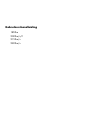 1
1
-
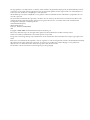 2
2
-
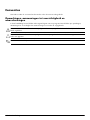 3
3
-
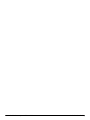 4
4
-
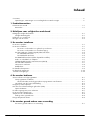 5
5
-
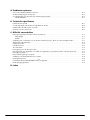 6
6
-
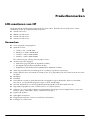 7
7
-
 8
8
-
 9
9
-
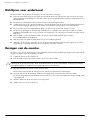 10
10
-
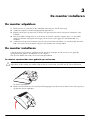 11
11
-
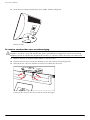 12
12
-
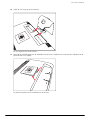 13
13
-
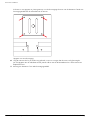 14
14
-
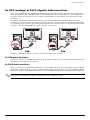 15
15
-
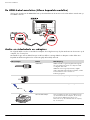 16
16
-
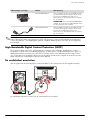 17
17
-
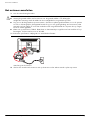 18
18
-
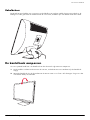 19
19
-
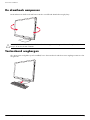 20
20
-
 21
21
-
 22
22
-
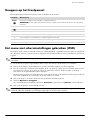 23
23
-
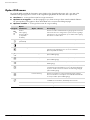 24
24
-
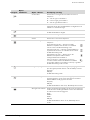 25
25
-
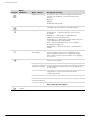 26
26
-
 27
27
-
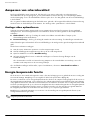 28
28
-
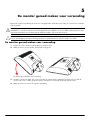 29
29
-
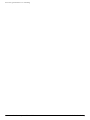 30
30
-
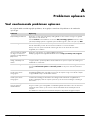 31
31
-
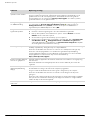 32
32
-
 33
33
-
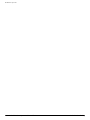 34
34
-
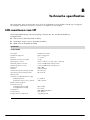 35
35
-
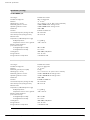 36
36
-
 37
37
-
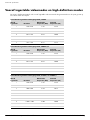 38
38
-
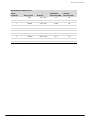 39
39
-
 40
40
-
 41
41
-
 42
42
-
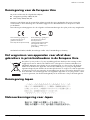 43
43
-
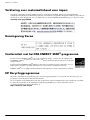 44
44
-
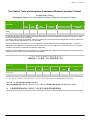 45
45
-
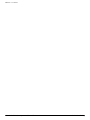 46
46
-
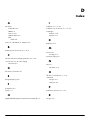 47
47
-
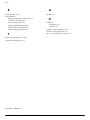 48
48
HP Value 20-inch Displays Handleiding
- Categorie
- Tv's
- Type
- Handleiding
- Deze handleiding is ook geschikt voor
Gerelateerde artikelen
-
HP Value 25-inch Displays Handleiding
-
Compaq 20 inch Flat Panel Monitor series Handleiding
-
HP 2211x 21.5-inch Diagonal LED Monitor Handleiding
-
HP 23 inch Flat Panel Monitor series Handleiding
-
HP 20 inch Flat Panel Monitor series Handleiding
-
HP Value 23-inch Displays Handleiding
-
HP Value 23-inch Displays Handleiding
-
HP Compaq 20 inch Flat Panel Monitors Handleiding
-
HP 21 inch Flat Panel Monitor series Handleiding
-
HP V212a 20.7-inch Monitor Handleiding